React Suite DatePicker使用显示周数
React Suite DatePicker组件用于接受用户的日期和时间输入。showWeekNumbers属性表示是否显示周数。它接受一个布尔值,默认为true。
语法:
<DatePicker showWeekNumbers />
先决条件:
- 介绍和安装 reactJS
- React Suite DatePicker 组件
- React Hook useState
创建 React 应用和模块安装:
步骤1: 创建 react 项目文件夹,打开终端,输入命令 npm create-react-app 文件夹名称,如果已经全局安装了 create-react-app 的话。如果没有安装,使用命令全局安装 create-react-app npm -g create-react-app 或者本地安装使用命令 npm i create-react-app 。
npm create-react-app project
步骤2: 在创建项目文件夹(即project)后,使用以下命令切换到该文件夹。
cd project
步骤3: 现在通过以下命令安装依赖项:
npm install rsuite
项目结构: 它将看起来像这样:
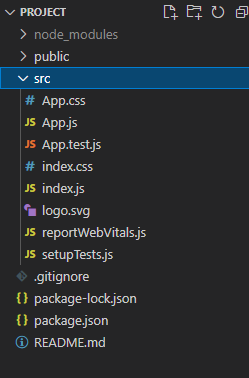
示例1: 我们正在从“rsuite”中导入DatePicker组件,并导入“rsuite/dist/rsuite.min.css”来应用组件的默认样式。现在,对于DatePicker组件,我们传递了 showWeekNumbers 属性。
App.js
import { DatePicker } from "rsuite";
import "rsuite/dist/rsuite.min.css";
function App() {
const style = {
textAlign: "center",
};
return (
<div className="App">
<h4>React Suite DatePicker Usage
Show week numbers
</h4>
<div style={style}>
<DatePicker showWeekNumbers />
</div>
</div>
);
}
export default App;
运行应用程序的步骤: 从项目的根目录使用以下命令运行应用程序。
npm start
输出:
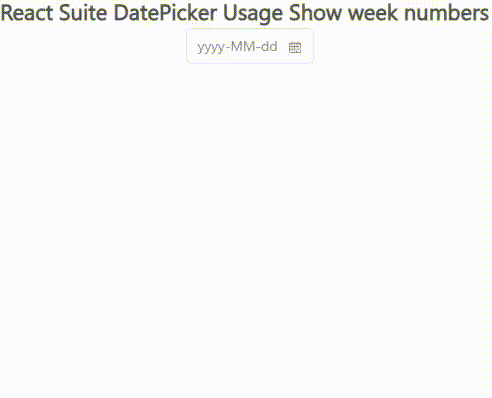
示例2: 我们进一步添加了一个带有标签的按钮,作为使用React Hook useState创建的state-defined selectBool。我们添加了一个onClick函数,该函数将调用onHandleChange函数,以改变selectBool的当前状态,并将其传递给DatePicker组件的showWeekNumbers属性。
App.js
import { useState } from "react";
import { DatePicker } from "rsuite";
import "rsuite/dist/rsuite.min.css";
function App() {
const [selectBool, setSelectBool] = useState(false);
const onHandleChange = () => {
setSelectBool(!selectBool);
};
const style = {
textAlign: "center",
};
return (
<div className="App">
<h4>React Suite DatePicker Usage
Show week numbers
</h4>
<div style={style}>
<p>
<b style={{ marginLeft: 30 }}>
showWeekNumbers ?</b>
<button
onClick={onHandleChange}
style={{
marginLeft: 10, fontSize: 15,
padding: 10
}}
>
{"" + selectBool}
</button>
</p>
<DatePicker
showWeekNumbers={selectBool}
/>
</div>
</div>
);
}
export default App;
运行应用程序的步骤: 从项目的根目录中,使用以下命令来运行应用程序。
npm start
输出:
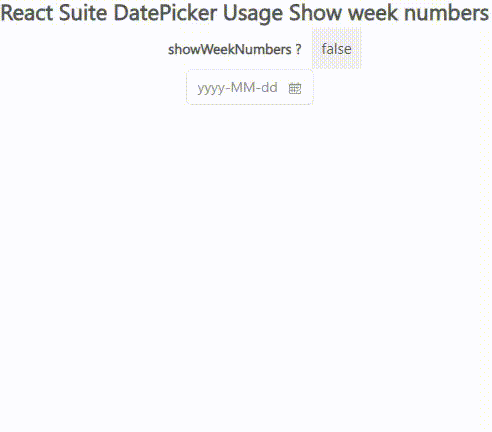
参考资料: https://rsuitejs.com/components/date-picker/#show-week-numbers
 极客教程
极客教程